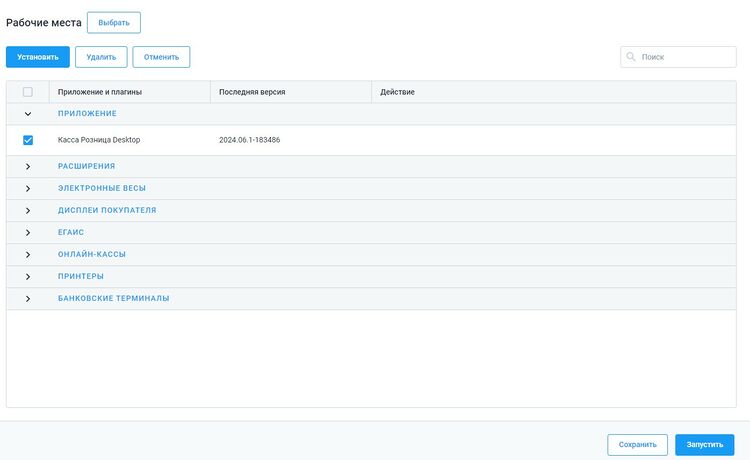Установка и обновление ПО: различия между версиями
Renat 85 (обсуждение | вклад) |
Renat 85 (обсуждение | вклад) |
||
| Строка 1: | Строка 1: | ||
[[Файл:Установка_и_обновление_ПО.jpg|thumb|750px]] | [[Файл:Установка_и_обновление_ПО.jpg|thumb|750px]] | ||
Раздел "Установка и обновление ПО" предназначен для удаленной установки плагинов и обновлений в приложении Касса Розница Desktop на Windows | |||
Для перехода в этот раздел выберите '''Управление → Установка и обновление ПО'''. | |||
Нажмите на кнопку '''Создать''' | |||
Выберите минимум одно '''Рабочее место''' | |||
Выставите галочки в чекбоксах, на тех компонентах, над которыми стоит произвести, какие то действия. | |||
И нажмите на кнопку '''Установить''' '''Удалить''' или '''Отменить''', что бы выбрать действие для конкретного компонента. | |||
В столбце '''Действие''' сразу будут прописаны задачи для этих компонентов. | |||
Далее нажмите на кнопку '''Запустить''', если хотите прямо сейчас привести изменения в силу. | |||
(Кнопка '''Сохранить''' используется, если необходимо отложить задачу на более позднее время) | |||
После нажатия на кнопку '''Запустить''' появится сама задача в списке со статусом '''Выполняется''' | |||
Далее после перезапуска приложения начнется выполнение поставленной задачи. | |||
После этого статус задачи в личном кабинете изменится на '''Выполнен''' | |||
Версия 11:10, 1 июля 2024
Раздел "Установка и обновление ПО" предназначен для удаленной установки плагинов и обновлений в приложении Касса Розница Desktop на Windows Для перехода в этот раздел выберите Управление → Установка и обновление ПО.
Нажмите на кнопку Создать
Выберите минимум одно Рабочее место
Выставите галочки в чекбоксах, на тех компонентах, над которыми стоит произвести, какие то действия.
И нажмите на кнопку Установить Удалить или Отменить, что бы выбрать действие для конкретного компонента.
В столбце Действие сразу будут прописаны задачи для этих компонентов.
Далее нажмите на кнопку Запустить, если хотите прямо сейчас привести изменения в силу.
(Кнопка Сохранить используется, если необходимо отложить задачу на более позднее время)
После нажатия на кнопку Запустить появится сама задача в списке со статусом Выполняется Далее после перезапуска приложения начнется выполнение поставленной задачи. После этого статус задачи в личном кабинете изменится на Выполнен